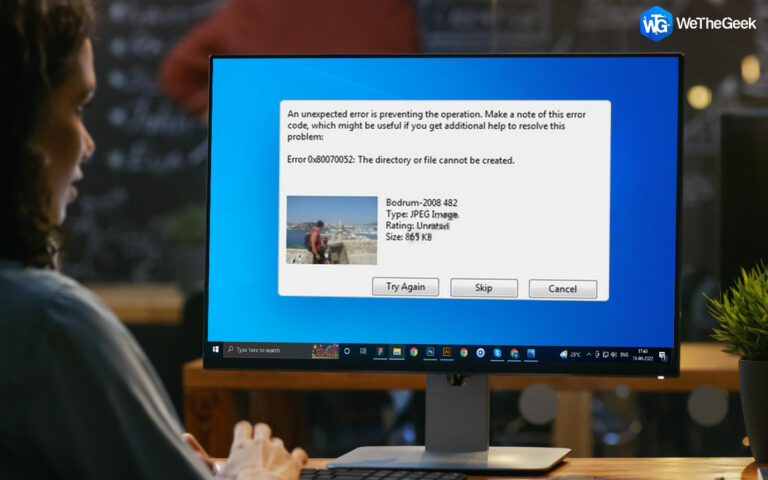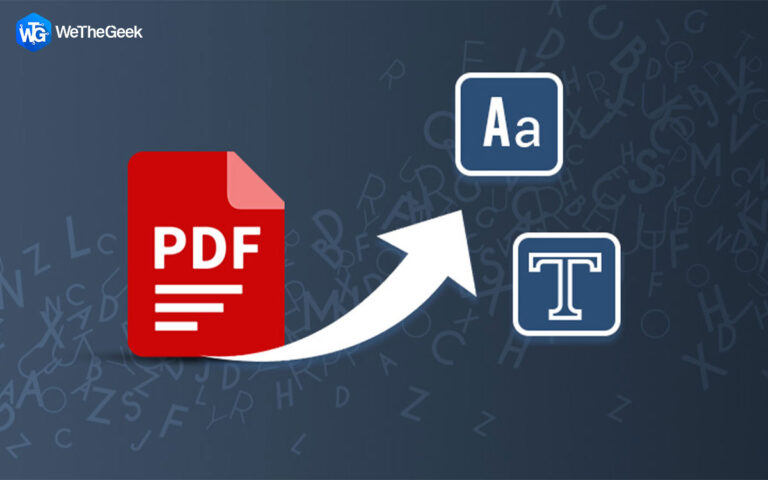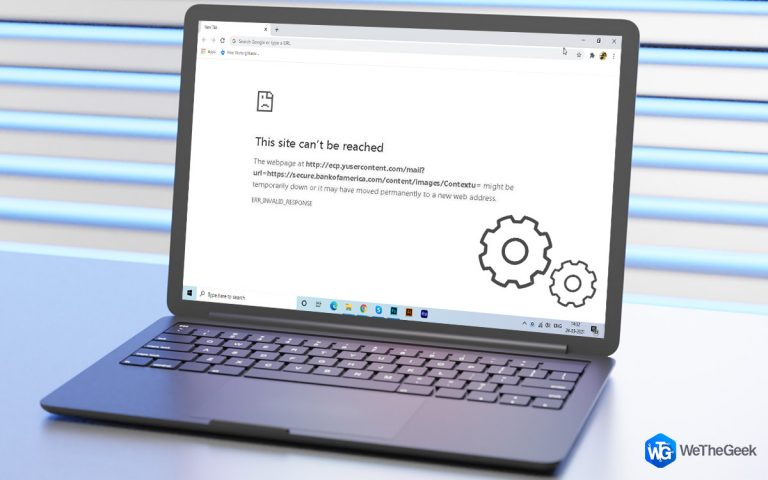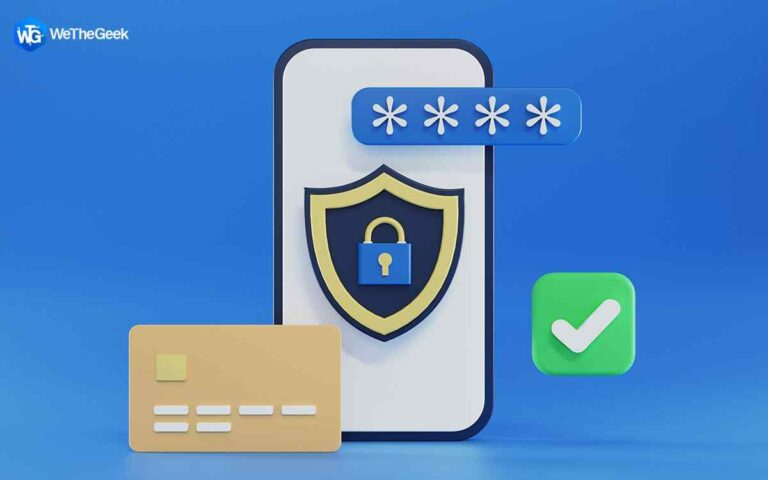Как загрузить и обновить драйверы Dell Latitude 5420 для Windows
Dell Latitude 5420 — мощная рабочая лошадка, созданная для удовлетворения потребностей современных профессионалов. Независимо от того, выполняете ли вы расчеты, создаете презентации или выполняете задачи с интенсивным использованием графики, этот ноутбук обещает эффективность и надежность. Однако, чтобы обеспечить максимальную производительность вашего Dell Latitude 5420, крайне важно поддерживать его драйверы в актуальном состоянии.

Драйверы служат мостом между вашими аппаратными компонентами и операционной системой, обеспечивая бесперебойную связь. Регулярное обновление этих драйверов может разблокировать новые функции, улучшить стабильность системы и повысить безопасность. В этом руководстве мы покажем вам, как легко загрузить и обновить драйверы Dell Latitude 5420 работающий в операционной системе Windows.
От поиска нужных драйверов до выполнения процесса установки — мы рассмотрим все аспекты управления драйверами.
Итак, независимо от того, являетесь ли вы опытным ИТ-специалистом или обычным пользователем, это руководство окажется неоценимым для оптимизации работы с Dell Latitude 5420.
Давайте погрузимся!
Как загрузить и обновить драйверы Dell Latitude 5420?
Способ 1. Используйте официальный веб-сайт Dell.
Рекомендуемый способ получить последние версии драйверов для ноутбука Dell — использовать веб-сайт поддержки Dell. Вот шаги:
Шаг 1: Перейти к www.dell.com/support и введите номер сервисного тега Dell или вручную найдите модель Latitude 5420.
Шаг 2. Нажмите «Поддержка» и выберите в меню «Драйверы и загружаемые материалы».

Шаг 3. Вы увидите список драйверов, доступных для вашей конкретной модели Latitude. Нажмите на каждую категорию, например «Набор микросхем», «Сеть», «Аудио» и т. д., чтобы просмотреть и загрузить последние версии.

Шаг 4. После загрузки файлов драйверов откройте каждый файл и следуйте инструкциям на экране, чтобы установить их. Обязательно перезагрузите ноутбук при появлении соответствующего запроса.
Загрузка драйверов напрямую от производителей Dell позволит вам найти нужные драйверы, предназначенные специально для вашей модели Latitude. Dell также тщательно тестирует драйверы перед выпуском. Таким образом, вам не придется беспокоиться о каких-либо уязвимостях безопасности!
Способ 2. Используйте расширенный инструмент обновления драйверов.
Ну, сторонние утилиты обновления драйверов, такие как Расширенное средство обновления драйверов может автоматически определить ваше оборудование и найти самые последние версии OEM-драйверов для вашего ноутбука Dell Latitude 5420. Преимущества использования автоматизированного инструмента — удобство и гарантия того, что вы не пропустите ни одного необходимого драйвера. Вот Загрузка драйвера Dell Latitude 5420 шаги с помощью Advanced Driver Updater (ADU).
Шаг 1. Загрузите и установите Расширенное средство обновления драйверов.
Шаг 2: Запустите программу и нажмите «Сканировать сейчас». Advanced Driver Updater обнаружит ваше оборудование и выполнит поиск новых обновлений драйверов.

Шаг 3. Просмотрите список найденных драйверов и нажмите «Обновить все», чтобы загрузить и установить их автоматически.
Шаг 4. Перезагрузите компьютер, когда будет предложено завершить установку.
Инструменты автоматического обновления драйверов упрощают процесс поиска драйверов. Преимущества использования автоматизированного инструмента — удобство и гарантия того, что вы не пропустите ни одного необходимого драйвера. Advanced Driver Updater также предоставляет удобный интерфейс и параметры сканирования по расписанию, чтобы всегда поддерживать актуальность драйверов.
Способ 3: используйте диспетчер устройств Windows
Встроенный диспетчер устройств Windows также может проверять наличие обновлений драйверов, но только для устройств, вызывающих проблемы. Выполните следующие действия для загрузки драйвера Dell 5420.
Шаг 1. Введите «Диспетчер устройств» в строку поиска Windows и откройте его.

Шаг 2. Разверните такие категории, как «Сетевые адаптеры», «Звуковые карты» и т. д. Щелкните устройство правой кнопкой мыши и выберите «Обновить драйвер».
Шаг 3. Выберите «Автоматический поиск обновленного программного обеспечения драйвера».

Шаг 4. Windows выполнит поиск и установит подходящее обновление драйвера, если оно доступно.
Основное ограничение диспетчера устройств — он обновляет только проблемные драйверы. Однако это может быть удобно для быстрого обновления драйвера одного устройства.
Способ 4: обновить Windows
Простая задача обслуживания — постоянно обновлять Windows. Microsoft регулярно выпускает исправления для операционной системы и обновления драйверов.
Шаг 1. Откройте «Настройки» > «Центр обновления Windows».
Шаг 2. Нажмите «Проверить наличие обновлений». Установите все доступные обновления Windows.

Шаг 3. Перезагрузите ноутбук после обновления. Windows часто автоматически устанавливает улучшенные драйверы после крупных обновлений ОС.
Постоянное обновление Windows гарантирует получение последних исправлений, обновлений безопасности и любых улучшенных драйверов, выпущенных Microsoft.
Обеспечьте бесперебойную работу вашего Dell Latitude 5420 с помощью лучших драйверов для Windows!
Существует несколько простых способов загрузки последних версий драйверов Dell для вашего ноутбука Latitude 5420. На веб-сайте поддержки Dell вы найдете наиболее совместимые и подходящие драйверы для конкретной модели непосредственно от производителя. Сторонние утилиты драйверов могут автоматически найти и установить все необходимые драйверы. Диспетчер устройств Windows и Центр обновления Windows также могут помочь поддерживать актуальность драйверов.
Поддержание актуальности драйверов поможет вашему Dell Latitude работать оптимально и избежать технических проблем, связанных с устаревшими драйверами.
Итак, какой метод вы бы выбрали для обновления драйверов Dell Latitude 5420 в Windows? Не стесняйтесь поделиться своими мыслями в разделе комментариев!